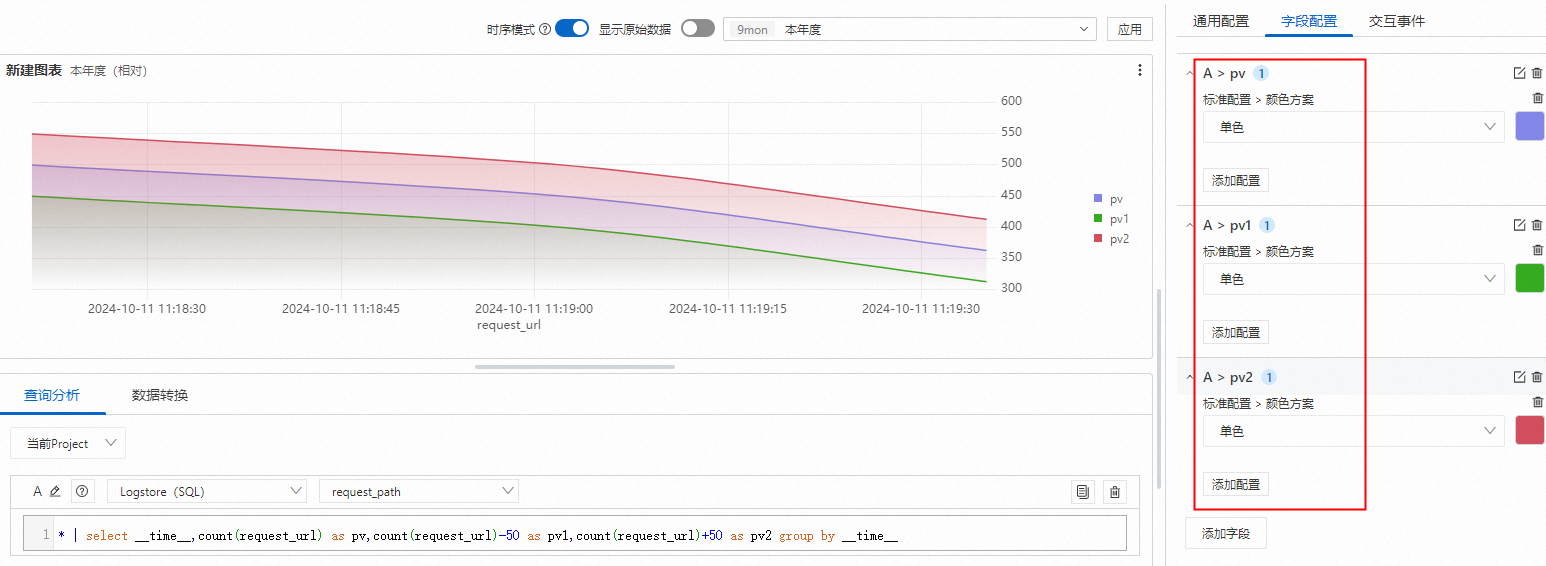通過使用多線圖,您可以在儀錶盤上同時查看多個指標的差異,並可為每個指標設定別名和顏色以方便區分。
前提條件
效果概覽
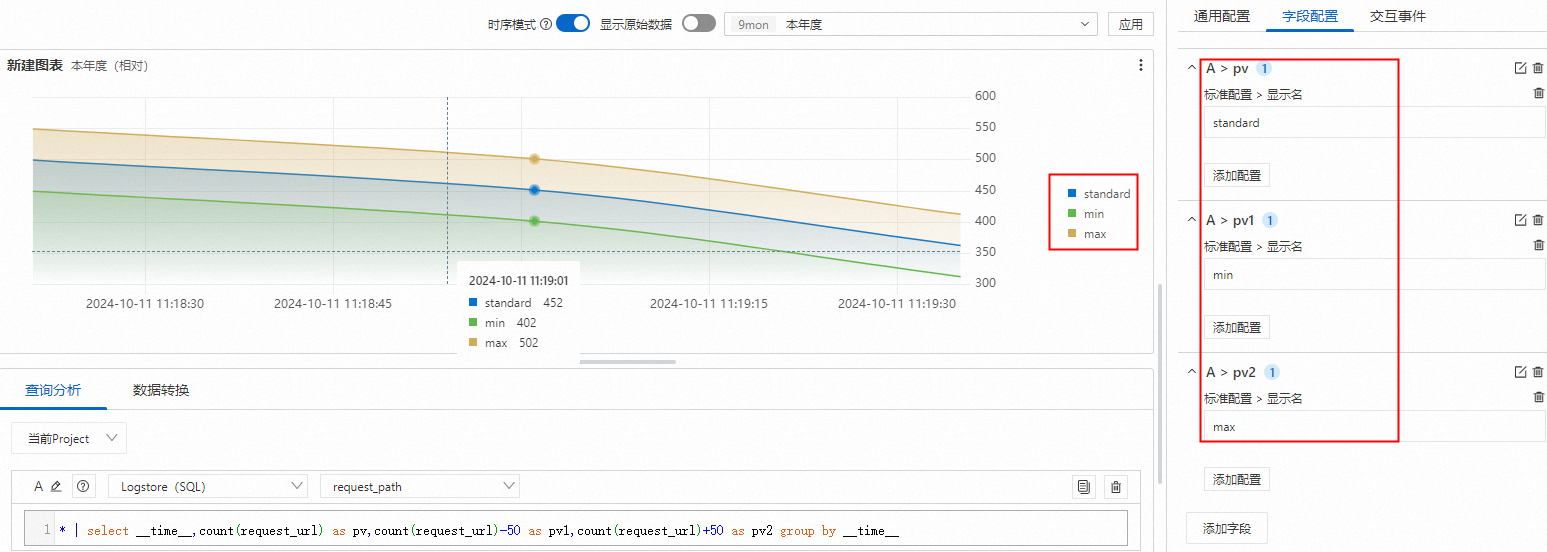
查詢和分析:可以在控制台查詢和分析日誌,例如日誌檢索、日誌彙總、日誌統計等。
添加統計圖表:每個儀錶盤由多個統計圖表組成,每個圖表實際是一個或多個查詢分析語句。
多線圖設定別名和顏色:線圖y軸的不同欄位設定不同的別名和顏色。
步驟一:查詢和分析
登入Log Service控制台。在Project列表地區,單擊目標Project。

在控制台左側,單擊日誌儲存,在日誌庫列表中單擊目標Logstore。

輸入查詢和分析語句,然後單擊最近15分鐘,設定查詢和分析的時間範圍。
樣本:
查詢分析A的查詢分析語句如下:
* | select __time__,count(request_url) as pv,count(request_url)-50 as pv1,count(request_url)+50 as pv2 group by __time__
步驟二:添加統計圖表
在左側導覽列中,選擇。在儀錶盤列表中,單擊目標儀錶盤。在目標儀錶盤右上方,單擊編輯。在儀錶盤編輯模式下,單擊。
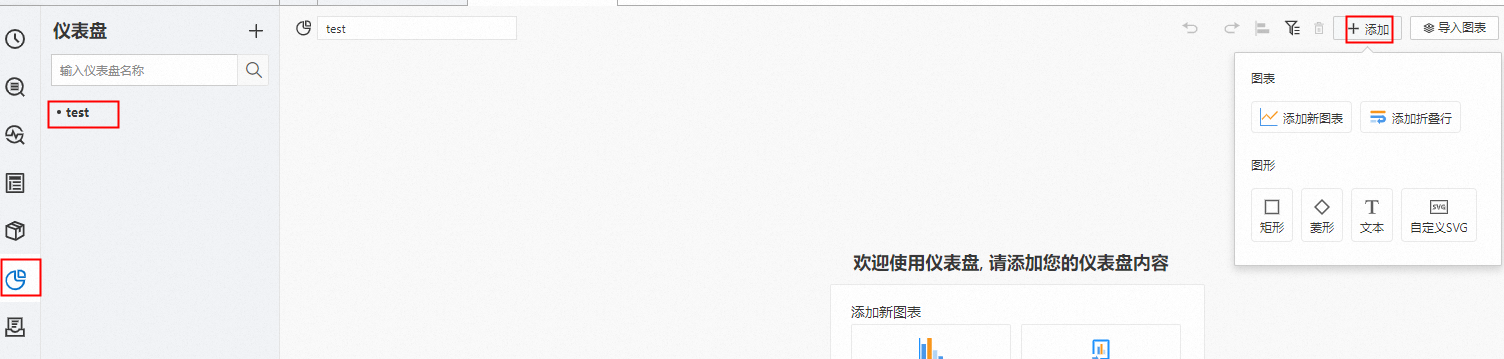
在選擇
 。在查詢分析頁簽中,選擇Logstore(SQL)(此處以Logstore為例)和目標Logstore,輸入查詢語句
。在查詢分析頁簽中,選擇Logstore(SQL)(此處以Logstore為例)和目標Logstore,輸入查詢語句在頁面右上方的下拉式清單中,選擇時間範圍例如最近15分鐘。單擊。
:選擇
__time__為x軸欄位,pv、pv1、pv2為y軸欄位。
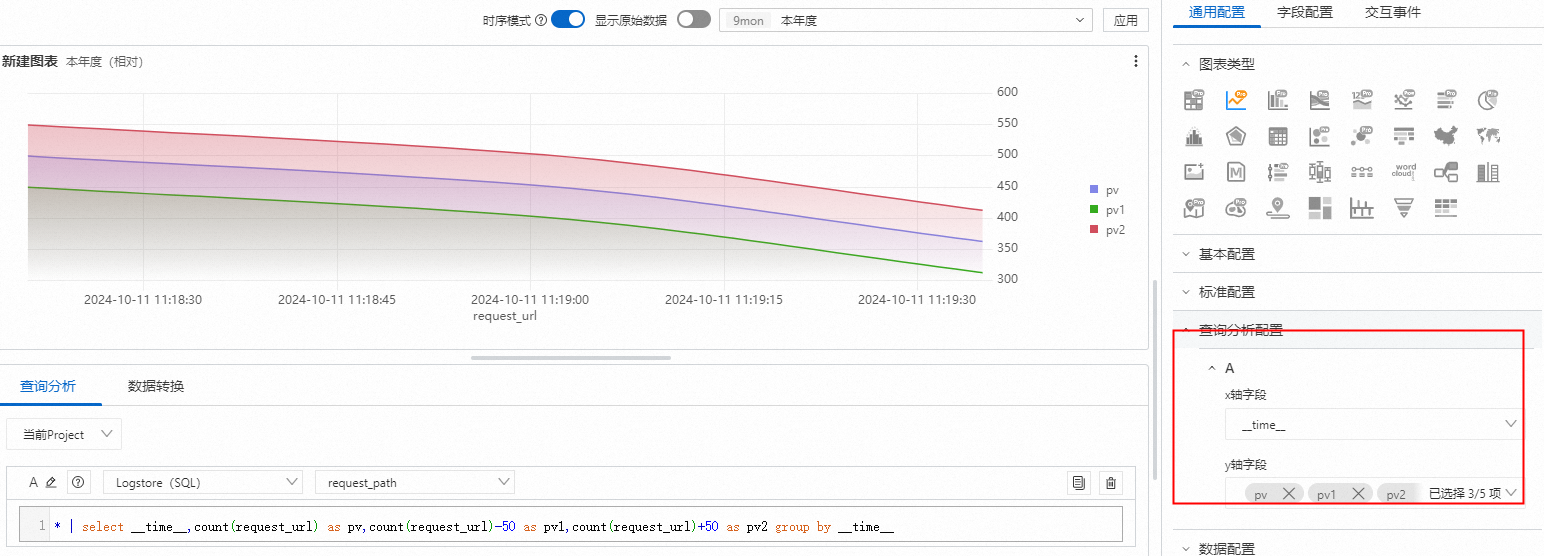
步驟三:多線圖設定別名和顏色
設定別名
:設定y軸欄位的別名。
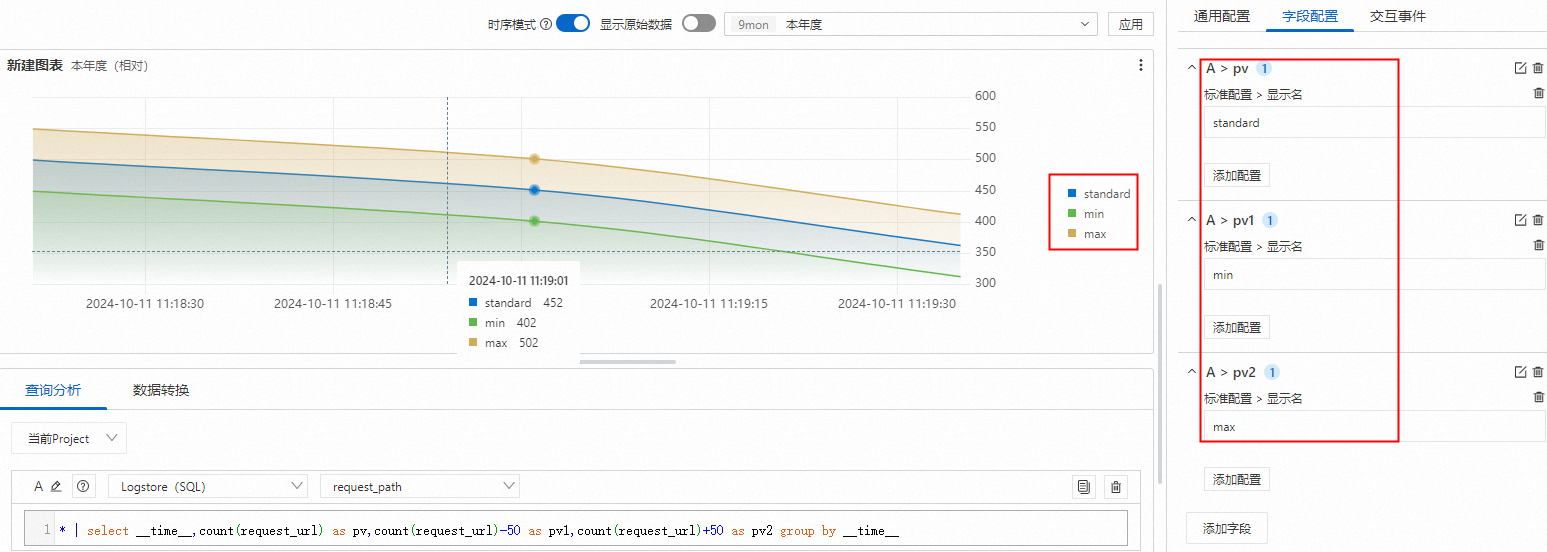
設定顏色
:設定y軸不同欄位的不同顏色。